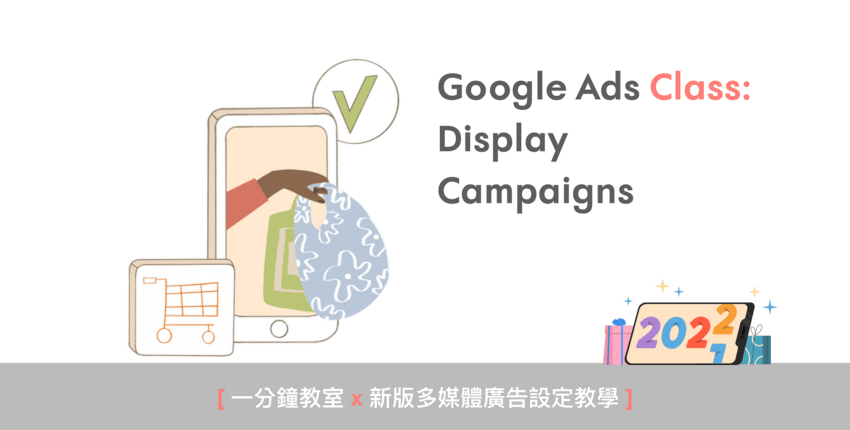週二帶著大家認識了 Google 本月焦點之星:新版多媒體廣告活動 🌞
這項廣告設定方式與過去舊版多媒體廣告仍略有不同,因此,本文要來講解如何使用 Google Ads 設定新版多媒體廣告活動。有興趣的朋友們,請跟著 iSPOT Media 往知識宇宙前進吧!
🚀 複習時間
想要馬上就進入課程(iSPOT 編輯群大步走出!
請先速速閱讀以下文章,複習這些工具,會幫助您加速成為數位廣告高高手喔👑
➡️ 回應式多媒體廣告介紹、回應式多媒體廣告教學、最佳化指定目標設定教學、成效規劃工具
Step1. 建立新廣告活動
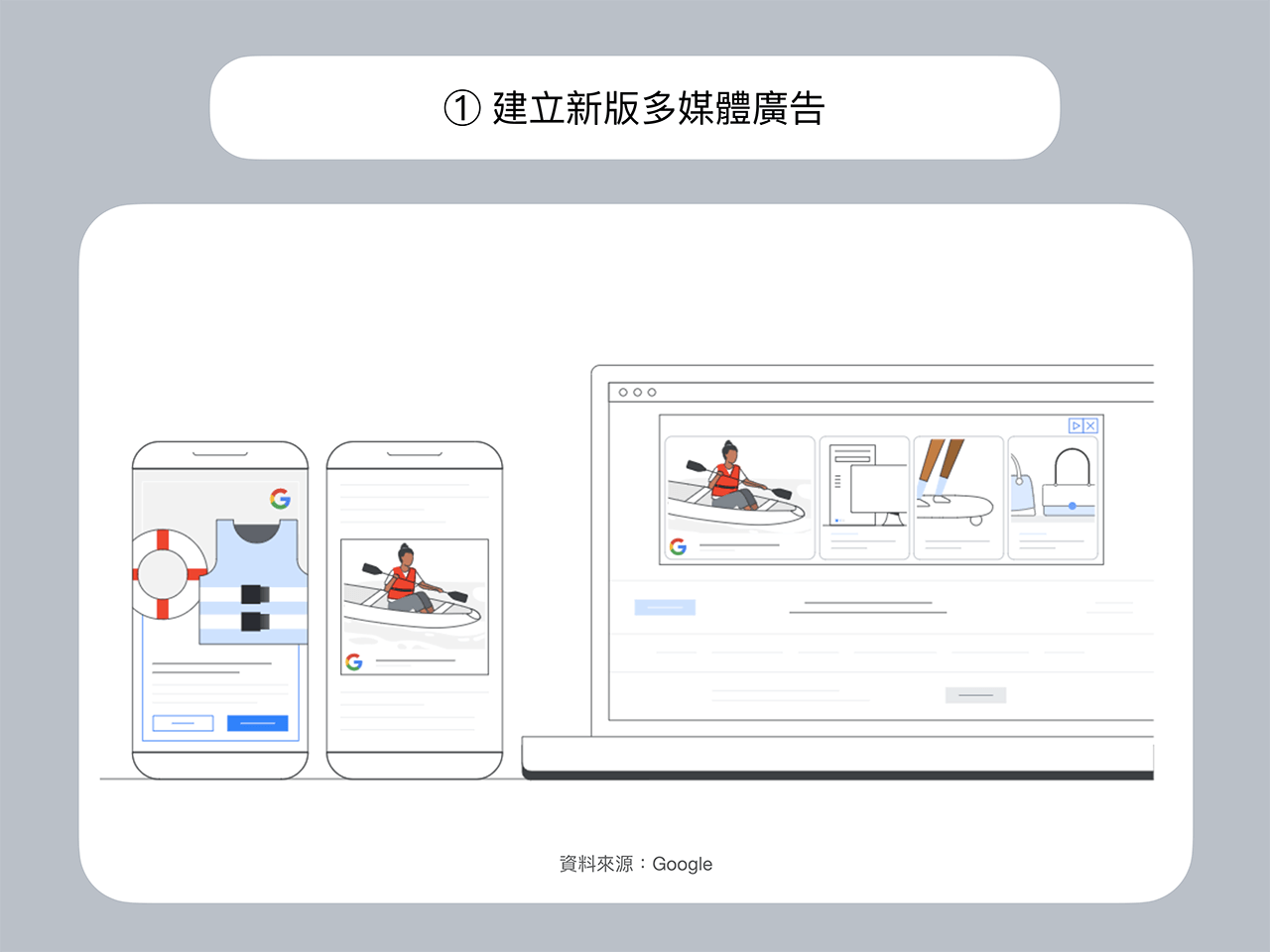
① 登入 Google Ads 帳戶 →【廣告活動】→【新增廣告活動】。
② 選擇【銷售、待開發客戶、網站流量】或【品牌意識和觸及率】。
📌 也可選取【不依據任何目標建立廣告活動】。
③ 選取【多媒體】廣告活動類型 →【標準多媒體廣告活動】廣告活動子類型。
④ 填入商家網站網址、廣告活動名稱 → 選取【繼續】
Step2. 廣告活動設定
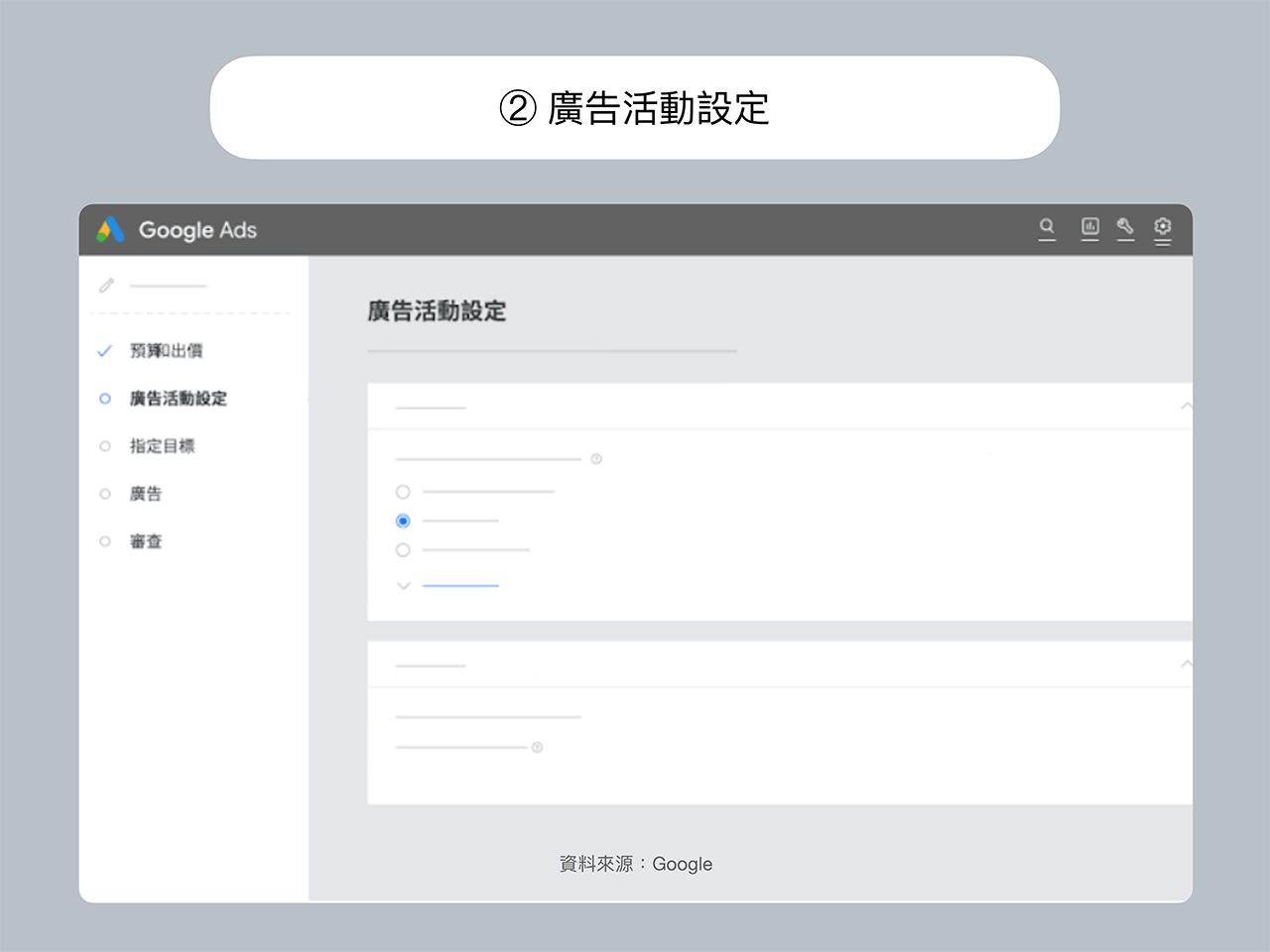
選擇地區和語言
① 選取地區或排除地點。
② 如果想指定更大的範圍並排除特定地區:使用排除條件。
③ 輸入指定語言。
📌 建立的廣告應與選擇指定的語言一致。
其他廣告活動設定
① 廣告輪播:選擇為成效最佳的廣告改善輪播方式(適用大部分的廣告)或是無限期輪播廣告。
➡️ 部分廣告類型:可選擇增加轉換或平均輪播。
② 廣告時段:可設定廣告時段限制廣告的放送時間。
③ 裝置:可使用指定裝置,選擇要在哪些類型的裝置上顯示廣告。
➡️ 可在所有裝置顯示廣告,也可指定特定裝置(如,選擇只在行動裝置顯示廣告)。
④ 廣告活動網址選項:如果使用第三方點擊追蹤程式,或已開發複雜的獨家點擊追蹤功能,就可以新增自訂追蹤範本。
➡️ 追蹤範本可在網址中加入其他資訊,找出個別廣告點擊的來源。
⑤ 內容排除:避免在不適合品牌的內容中顯示廣告。
➡️ 可以根據數位內容標籤、敏感內容或內容類型進行選擇。
⑥ 動態廣告:在廣告中加入產品動態饋給,根據使用者在網站或應用程式閱覽顯示個人化內容。
⑦ 開始和結束日期:如果想將廣告開始或結束日期設在未來,可以個別設定開始和/或結束日期。
⑧ 轉換:控制哪些轉換動作會記錄在這個廣告的「轉換」欄中。
Step3. 設定預算和出價策略
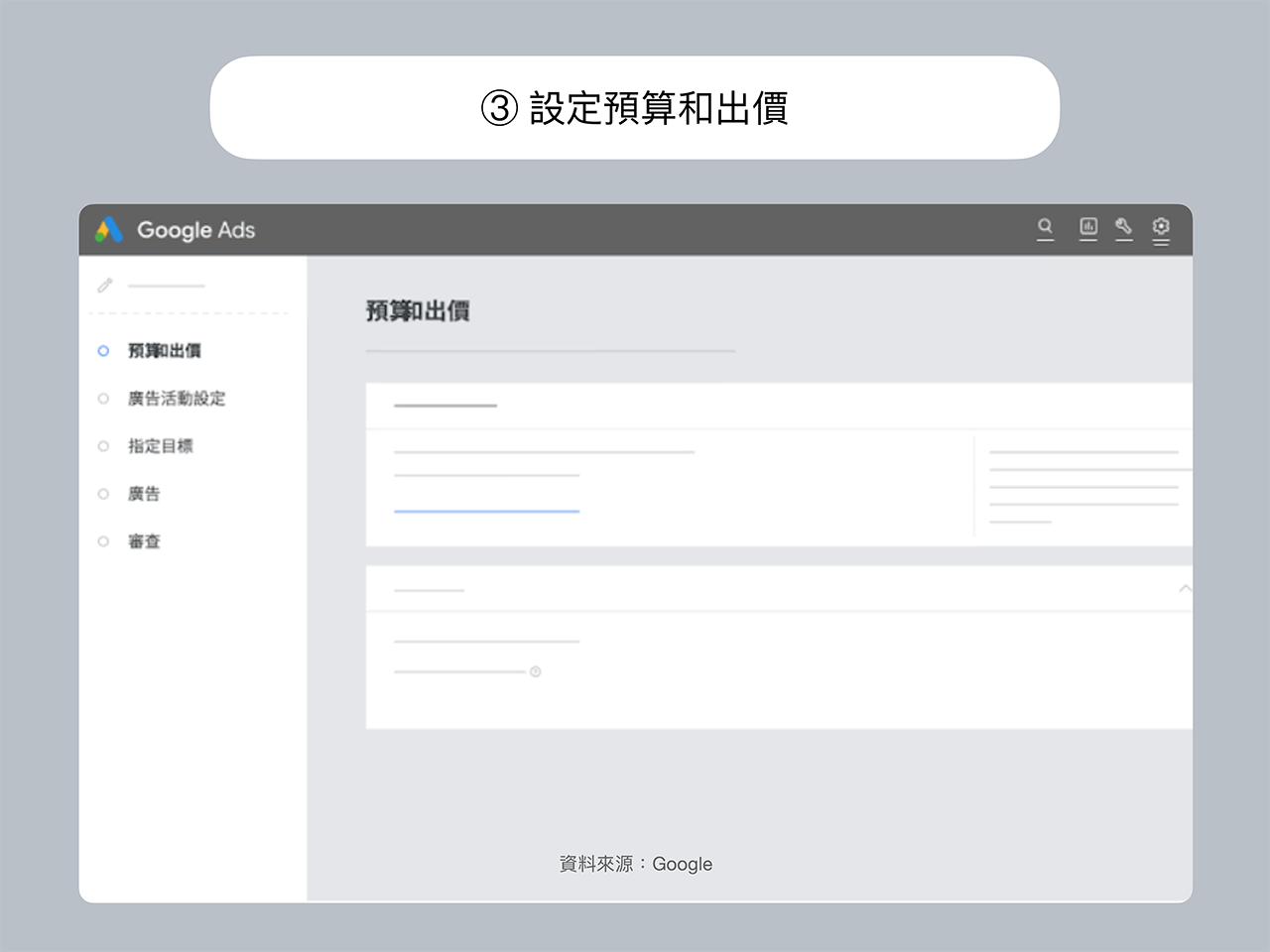
① 輸入每日預算,這是指每天願意支付的平均金額。
📌 每月支付的最高金額就是每日預算乘以 30.4(每月平均天數)有幾天的花費可能會高於或低於每日預算。
② 選擇出價策略。多媒體廣告會根據廣告目標自動建議出價策略。如不想使用,可以手動選取出價策略:
→ 智慧出價策略:目標單次轉換出價、盡量爭取轉換
→ 自動出價策略:盡量爭取點擊、千次可視曝光出價
→ 手動出價策略:手動單次點擊出價
Step4. 指定目標策略
⚠️注意:如果不想新增任何指定目標信號,選取【下一步】即可繼續建立廣告活動。
① 選取【新增指定目標】→【指定目標信號】→ 下一步。
② 選用功能:如想關閉最佳化指定目標,請先新增指定目標信號 → 展開【最佳化指定目標】→ 取消勾選【使用最佳化指定目標】。
Step5. 建立回應式多媒體廣告
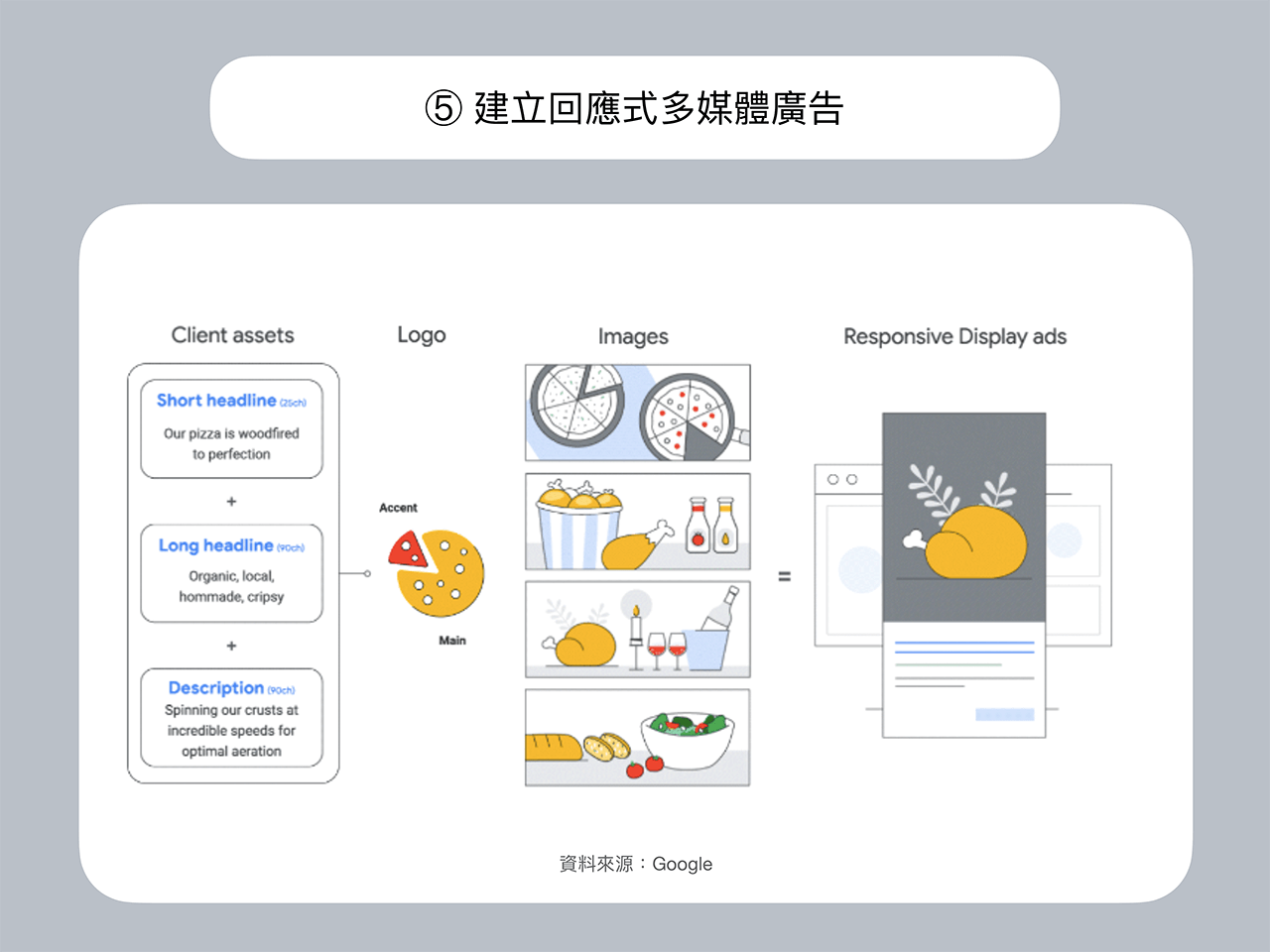
① 若要提高廣告成效,可上傳:
→ 5 張以上的圖片
→ 2 個以上的標誌
→ 5 則廣告標題
→ 5 則說明
→ 影片
② 選取【新增至廣告群組】→ 選擇在同個廣告中新增回應式多媒體廣告
③ 選擇【下一步】完成廣告活動。
Step6. 查看廣告活動
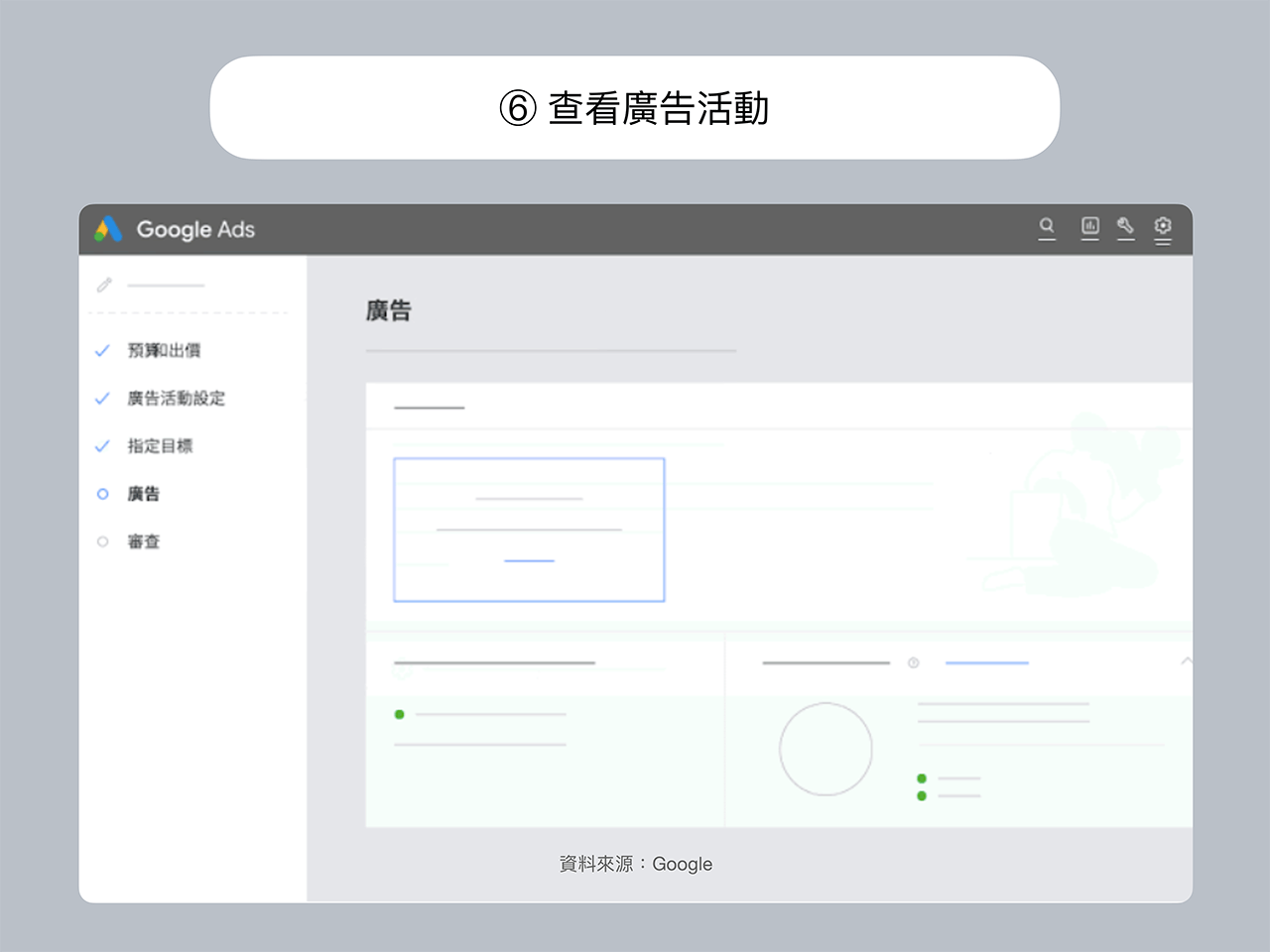
① 在【查看】→ 查看所有選取的設定。
② 在通知中選擇【修正問題】→ 解決通知的潛在問題。
⚠️注意:如果收到的通知指出有問題導致廣告活動無法發布,就只有在問題解決後才能發布。
③ 選取【發布廣告活動】→ 完成 🌟
✏️ 延伸閱讀:內容排除、收費和平均每日預算、智慧出價指南、在 YouTube 上放送多媒體廣告